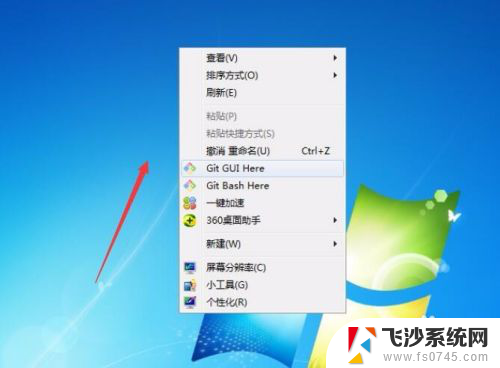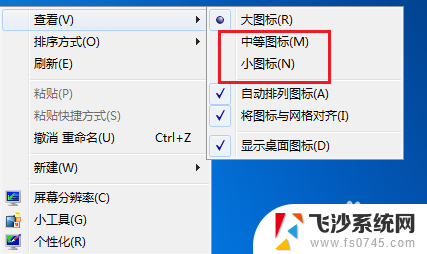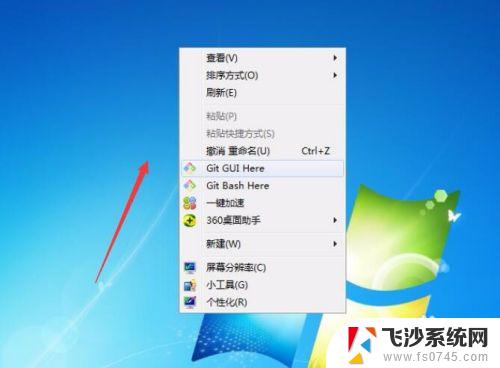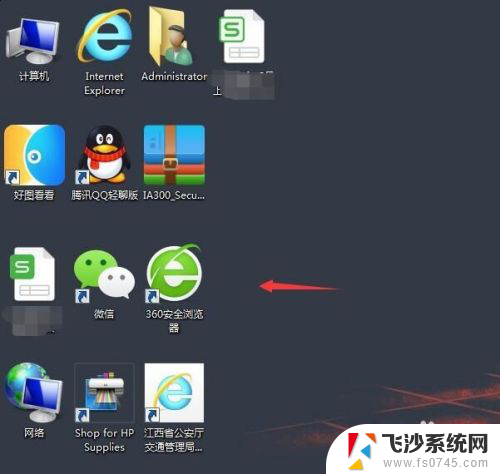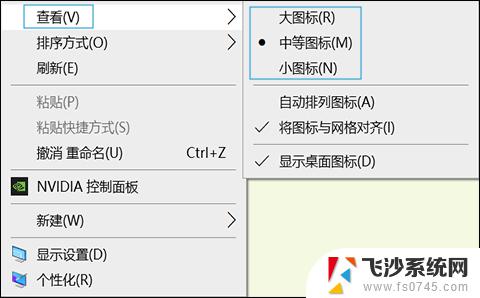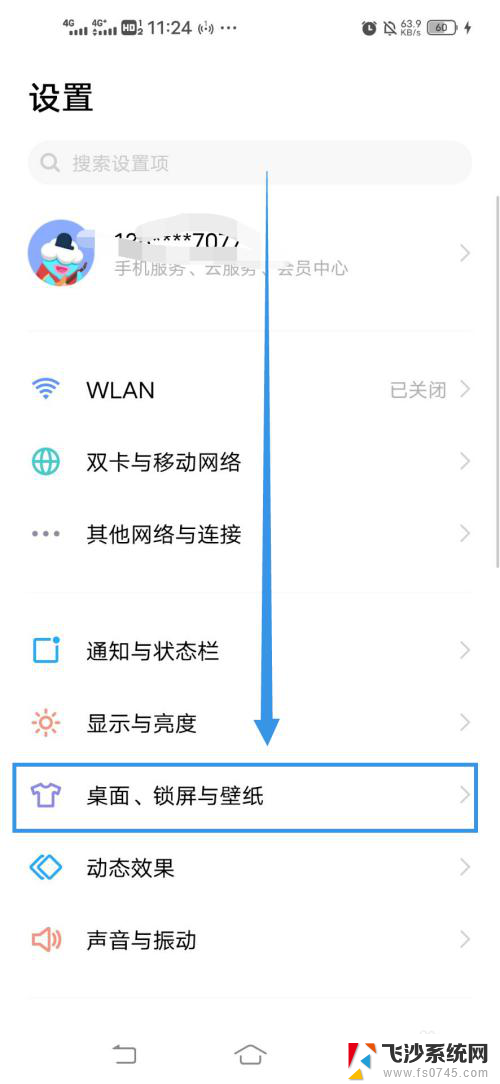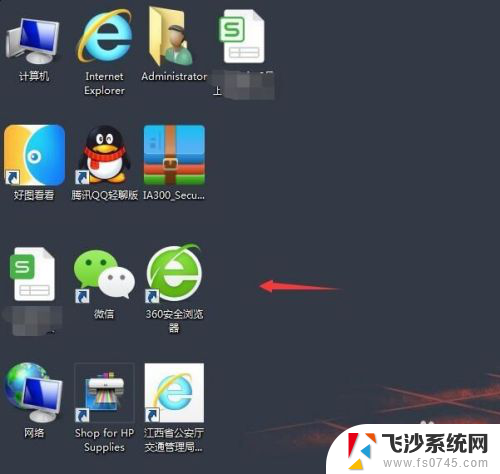电脑怎么调大小图标 电脑桌面上的图标如何调整大小
更新时间:2024-01-13 15:58:52作者:xtang
电脑桌面上的图标大小是我们日常使用电脑时经常需要调整的一个问题,有时候我们可能会发现图标太小,不方便点击操作;而有时候图标又可能因为太大而占据了过多的屏幕空间。所以了解如何调整电脑桌面上的图标大小对于改善我们的使用体验来说是非常重要的。下面我们将介绍几种简单的方法,帮助大家轻松地调整电脑桌面上的图标大小。
操作方法:
1.打开电脑,我们发现电脑桌面上图标太大了。影响游览页面,如图:
2.第一种方法:我们先按住键盘上的Ctrl键,再旋转手标中的中间齿轮键。往上是将图标变大,往下是将图标变小。如图:

3.第二种方法:先点击一下手标右键,会出现一个页面。如图:
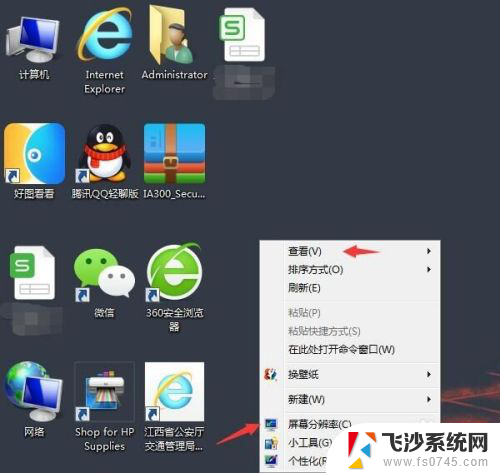
4.点击手标右键出现一个页面之后再点击“查看”,然后又会出现一个小页面。我们可以点击大图标(桌面图标变大),中图标(桌面图标适中),小图标(桌面图标变小)。根据自己需求点击。如图:
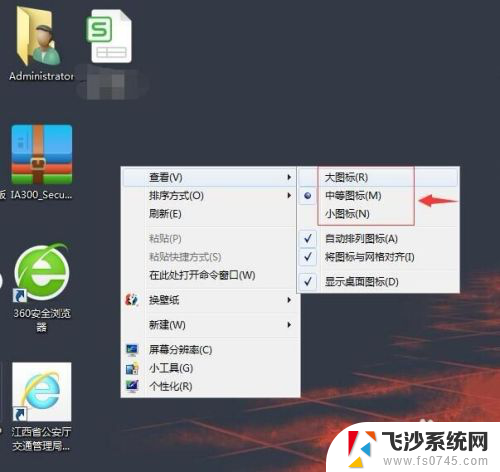
5.完成以上操作之后,回到电脑桌面可以看到图标已经变小了。如图:
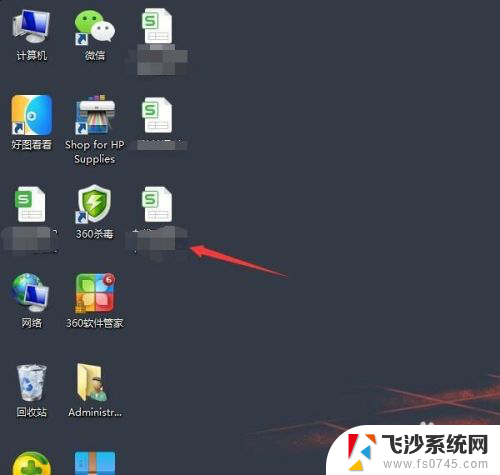
以上是关于如何调整图标大小的全部内容,如果您遇到此问题,可以按照以上方法解决,希望对大家有所帮助。